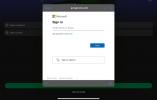Juurdepääsetavusvõimalused mängudes muutuvad üha laiemaks, kuid kahjuks ei anna iga mäng mängijatele võimalust oma kontrollerite nuppude paigutust täielikult ümber kujundada. Õnneks on Sonyl integreeritud juurdepääsetavuse funktsioon PlayStation 5 mis võimaldab teil täpselt seda teha, andes teile vabaduse mängida mänge teie jaoks kõige paremini sobival viisil.
Soovitatud videod
Mõõdukas
5 minutit
DualSense kontroller
Kohandatud nuppude määramise kasutamine rakenduses PS5 menüü tähendab, et iga nupp võib toimida teise nupuna, kuigi see kõik on varustatud ühe hoiatusega – seda kohandatud paigutust ei integreerita mängu enda kasutajaliidese või nupuviipadega. See tähendab, et isegi kui muudate kontrolleri täielikult ümber, kuvatakse mängus jätkuvalt iga toimingu vaikenuppe. Seetõttu on oluline meelde jätta, millised nupud olete kohandanud, et saaksite mängudes õigesti navigeerida.

Kuidas kohandada kontrolleri nuppude paigutust PS5-s
Kui olete valmis oma DualSense'i kontrolleri nuppude paigutust kohandama, on siin samm-sammult selgitus selle kohta, kuidas seda teha.
Samm 1: Navigeerige lehele Seaded PS5 avakuval ikooni, mis asub ekraani paremas ülanurgas ja näeb välja nagu hammasratas.
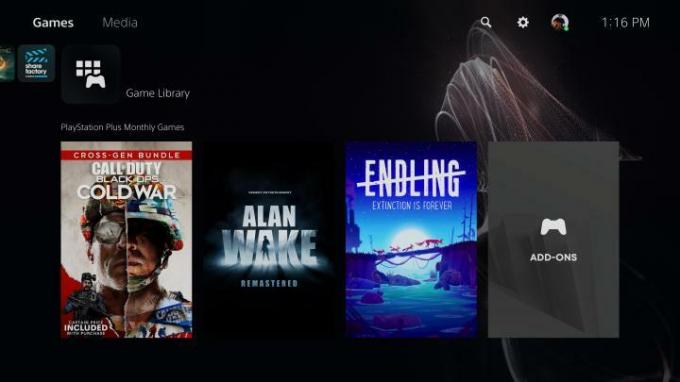
2. samm: Kliki Juurdepääsetavus nimekirja ülaosa lähedal.
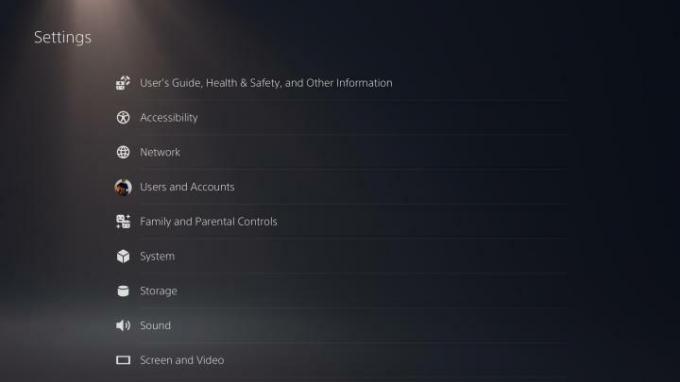
Seotud
- Kuidas edastada andmeid PS4-st PS5-le
- Kuidas PS5-s kaustu luua
- Fortnite Artefact Axe: kuidas hävitada kive ja parim asukoht
3. samm: Kerige alla kuni Kontrollerid ja seejärel valige Kohandatud nuppude määramised DualSense juhtmevaba kontrolleri jaoks paremal.
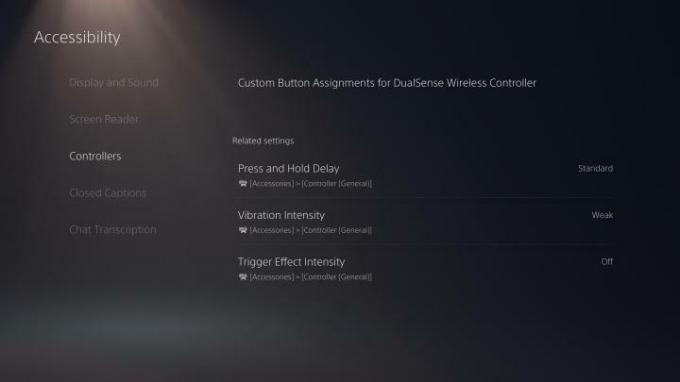
4. samm: Lülitage sisse Luba kohandatud nuppude määramised ja seejärel klõpsake Kohandage nuppude määranguid just selle all. Veenduge, et pidage meeles seda menüüosa, kui soovite või millal soovite kohandatud nupupaigutused uuesti välja lülitada, kuna saate seda teha lihtsalt sama lüliti abil.
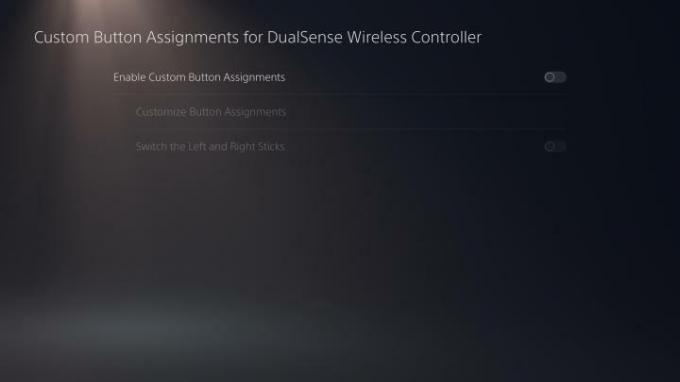
5. samm: Selles menüüs saate valida DualSense'i kontrolleril mis tahes nupu ja määrata sellele täiesti erineva nupu. Kui olete paigutuse ümberkujundamise lõpetanud, klõpsake kindlasti Rakenda seadete salvestamiseks.
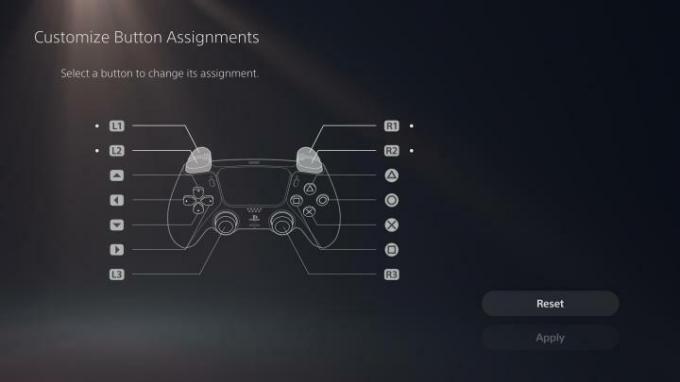
Toimetajate soovitused
- Kuidas PS4 kontrollerit sünkroonida
- Kuidas Xbox Series X/S kontrolleri nuppe ümber kaardistada
- PS Plus lisab 2021. aasta "Aasta mängu", kuid kaotab juulis Stray
- Kuidas Nintendo Switchi kontrolleri nuppe ümber kaardistada
- Kuidas kohandada PS5 juhtimiskeskuse ikoone
Uuendage oma elustiiliDigitaalsed suundumused aitavad lugejatel hoida silma peal kiirel tehnikamaailmal kõigi viimaste uudiste, lõbusate tooteülevaadete, sisukate juhtkirjade ja ainulaadsete lühiülevaadetega.